Telegram中如何更换主题颜色?如何更换最新版Telegram客户端主题颜色?
Telegram mac客户端是非常热门的聊天软件,可以创建多达5000人的群聊,跟你想的人建立联系和共享文件等等。新版更新日志中也包含了主题的自定义选择。那么Telegram中如何更换主题颜色?如何更换最新版Telegram客户端主题颜色?我们一起看看。
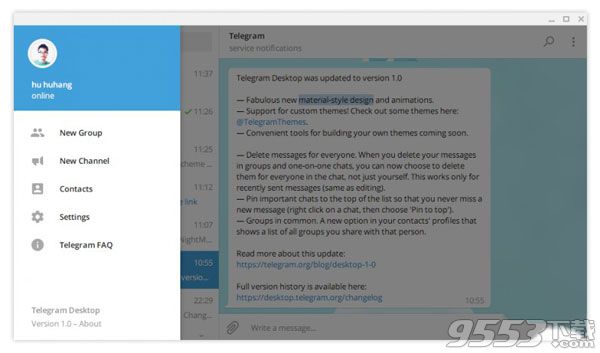
软件下载地址
[MAC_8482]
当大家使用新版本之后,就可以很直观的感受到前两项更新。但是自定义主题功能并没有出现在设置选项列表里,在哪里呢?
自定义新主题
熟悉 Telegram 的朋友可能知道,它总是喜欢将新功能融合到即时聊天的氛围中。就如同之前的 Bot 功能,本身就是一个 Chat Bot。而这一次,当你想要自定义主题时,你需要先从其他群组和 Bot 中获取。让我们从 Telegram 官方主题群组 TelegramThemes 开始吧。
1. 点击加入 TelegramThemes 群组,再搜索 #theme 标签,就可以找到群组里分享的主题文件。
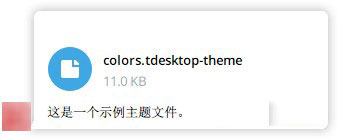
2. 下载以 *.tdesktop-theme 后缀结尾的主题文件,单击即可看到预览界面。如果你觉得这个主题很合适,点击右下角的 APPLY THIS THEME 就可以了。
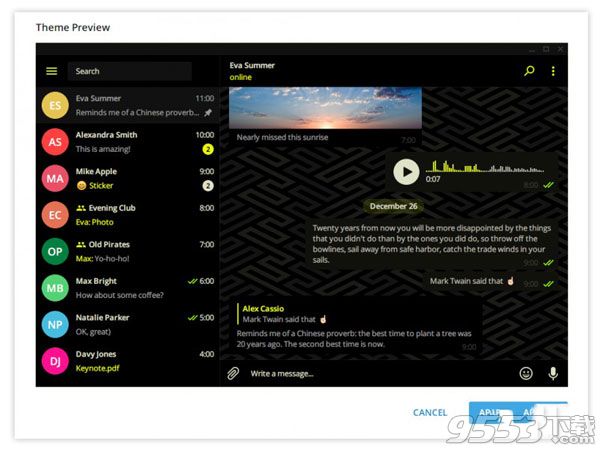
发现更多主题
除了 Telegram 官方主题群组,你还可以关注像 @DarkAccentTheme 这样更多第三方主题群组。另外,通过 @tthemebot 这个 Bot 找到更多主题,并支持 Inline Search 功能。
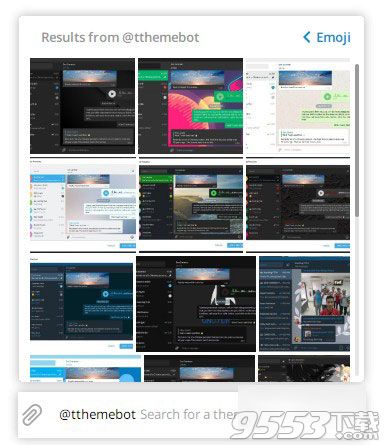
自己制作主题
目前,Telegram 官方没有提供让每个用户都可以方便地制作主题的方法。但是,你可以通过像 @DiThemeBot 这个 Bot 简单自定义颜色。如果有折腾基础的话,也可以参考 Github 页面上的示例进行更加复杂的 DIY 定制。
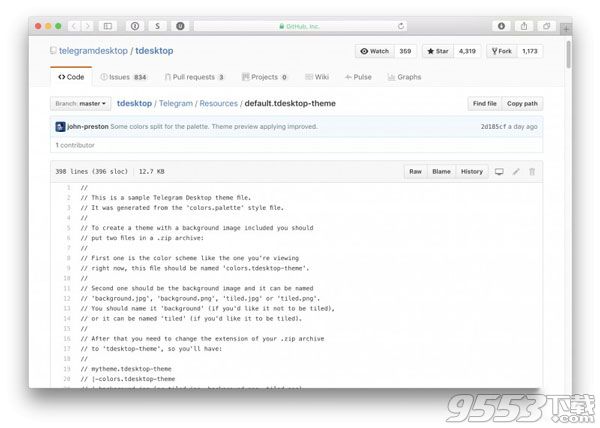
还原主题样式
不喜欢自定义主题了怎么办?你可以还原到默认主题。找到设置里的 Chat background 选项,点击 Use default color theme 就可以了。
Telegram 这次更新,让我更加喜欢上了这款即时聊天应用。如果你还在因为周围没有朋友使用而犹豫不决,可以先关注少数派的几个群组,相信你会喜欢上它。